-
![]() Windows向けデータ復旧
Windows向けデータ復旧
- Data Recovery Wizard Free購入ダウンロード
- Data Recovery Wizard Pro 購入ダウンロード
- Data Recovery Wizard WinPE購入ダウンロード
- Partition Recovery購入ダウンロード
- Email Recovery Wizard購入ダウンロード
- おまかせデータ復旧サービス
概要:
SDカードがRawとして表示され、NTFS、FAT32、exFAT、または他の互換性のあるファイルシステムに変換しようとすると、Raw SDカードがフォーマットされない場合は、心配しないでください。この記事では、Raw SDカードがフォーマットされないエラーを修正する効率的な方法を提供し、このエラーを削除するのに役立つ専門的なツールを紹介します。
多くのユーザーが、RawSDカードがフォーマットできないときにどうすればいいかわからず、イライラしていることがわかりました。正直なところ、これはかなり簡単に解決できるのですが、過去にこの問題に遭遇したことがない人や、この問題に詳しくない人が迷うことがあるのは理解できます。
しかし、私たちはあなたのフラストレーションを軽減し、この問題を解決するための解決策を共有しようと考えました。続きを読んでください。
SDカードがRAWと表示され、NTFS、FAT32、exFAT、またはその他の互換性のあるファイルシステムに変換しようとしても、RAW SDカードがフォーマットされない場合でも、心配はいりません。
EaseUS Partition Masterは、HDD、SSD、SDカードを設定・変更するために設計されたツールです。もしRaw SDカードがフォーマットできない場合、EaseUS Partition Masterをダウンロードし、「Rawドライブをフォーマット」機能を使って数クリックで問題を解決しましょう。
ステップ1.ソフトを起動して、初期化したいSSD/HDDを右クリックして、「フォーマット」を選択します。

ステップ2.ここでフォーマットの詳細をチェックしてから、「OK」をクリックします。

ステップ3.「対象のパーティション上のデータは消去されます。」という提示メッセージが表示されます。フォーマットプロセスを進むには「はい」をクリックします。

ステップ4.最後に、画面右下のタスクキューにあるタスクをクリックして、保留中の操作を確認します。保留中の操作が間違っていない場合は、「適用」をクリックして、フォーマットプロセスを開始します。

また、内蔵/外付けドライブのパーティションの設定や変更にも使用できます。また、パーティションの作成、削除、結合、拡張、消去も可能です。
以下はEaseUS Partition Masterのその他の主な機能です:
今すぐEaseUS Partition Masterをダウンロードして、ディスクパーティションに関するあらゆる問題を解決しましょう。
EaseUS Partition Masterとは異なり、Windowsのディスク管理を使って「Raw SDカードがフォーマットできない」エラーを修復するには、多くのステップが必要です。
どうすればいいのか、順を追って説明しよう:
ステップ1.スタートボタンをクリックし、「ディスクの管理」を検索します。
ステップ2.結果から「ディスクの管理」を開きます。
ステップ3.SDカードを選択し、右クリックします。
ステップ4.「フォーマット」をクリックします。
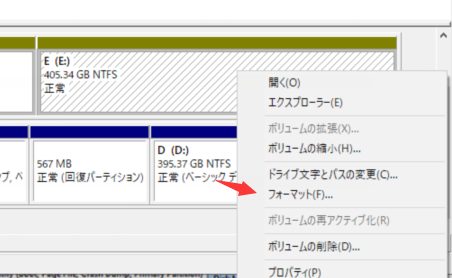
ステップ5.「ボリュームラベル」でSDカードに名前を付けます。
ステップ6.「ファイルシステム」ドロップダウンで、それをクリックし、SDカードに設定したいファイルシステムを選択します。
ステップ7. クイックフォーマットを実行する」を選択し、「OK」をクリックします。
ステップ8. 確認ボックスがポップアップしますので、"OK "をクリックしてください。
これで、ドライブをRawから選択したファイルシステムにフォーマットできるはずです。
あるいは、コマンドプロンプトを使ってSDカードをRawからRawに変換することもできます。しかし、EaseUS Partition MasterやDisk Managementと違って、これは少し難しいので、きちんと手順に従ってください。
ここでは、コマンドプロンプトを使用して「Raw SD Card Won't Format」エラーを修正する方法を説明します:
ステップ1.タスクバーの「Windows」アイコンをクリックする。
ステップ2.コマンドプロンプトと入力して検索する。
ステップ3.「管理者として実行」をクリックする。
ステップ4.diskpartと入力し、以下のコマンドを入力する。

SDカードがRawと表示され、別のファイルシステムにフォーマットされていない場合、初めてフォーマットする際に間違ったコマンドを使用したことが原因である可能性があります。または、SDカードがすでにRawとして指定されている可能性もあります。
EaseUS Partition Masterを使えば、数クリックでSDカードのファイルシステムを変更できます。今すぐEaseUS Partition MasterをダウンロードしてSDカードのファイルシステムを変更しましょう。または、ディスクの管理またはCMDを使用してSDカードのファイルシステムを変換することもできますが、警告として、これらはSDカードのファイルシステムを変更するための厳しい代替手段です。
上記のソリューションに従うことによって、破損したRAW SDカードを修正することができます。または、数回のクリックで破損したRAW SDカードを修正するためにEaseUS Partition Masterを使用することができます。
高機能なディスク管理

Partition Master Professional
一番使いやすいディスク管理ソフトで、素人でもディスク/ パーティションを自由に変更できます!